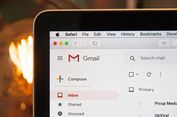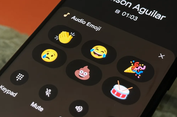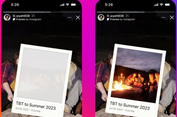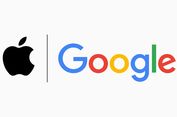Cara Ganti Background Zoom di Android, iPhone, dan Laptop
Pengguna Zoom bisa mengganti background melalui fitur bernama Virtual Background. Pengguna juga bisa mengganti background Zoom di smartphone baik Android maupun iOS serta di laptop atau PC.
Zoom menawarkan beberapa gambar latar belakang yang bisa dipilih pengguna. Selain itu, latar belakang Zoom juga bisa dibuat menjadi buram atau bokeh.
Lantas, bagaimana cara mengganti background Zoom di Android, iPhone, dan laptop? Berikut ini adalah langkah-langkahnya, sebagaimana dirangkum KompasTekno dari How To Geek, Rabu (27/7/2022).
Cek ketersediaan fitur Virtual Background
Sebelum memakai background di Zoom, pastikan ponsel Anda sudah kebagian fitur Virtual Background.
Cara memastikannya pun mudah. Anda hanya cukup mengunjungi situs web Zoom Meetings di tautan berikut https://zoom.us/signin. Kemudian log in dengan akun Zoom Anda.
Di halaman utama, buka menu pengaturan (Settings), lalu klik opsi "In Meeting (Advanced)". Ketika di-klik, nantinya akan muncul toggle "Virtual Background".
Jika sudah muncul, artinya Anda bisa menikmati fitur Virtual Background melalui aplikasi Zoom di smartphone Anda.
Cara ganti background Zoom di Android dan iPhone
- Pertama, buka aplikasi Zoom melalui ponsel Anda (Android dan iOS)
- Klik tombol "More" (ikon tiga titik), lalu pilih menu "Virtual Background" (Android) atau Background and Filters (iOS).
- Kemudian, pilih latar belakang (background) yang disediakan oleh Zoom.
- Jika ingin memakai gambar sendiri, unggah dari galeri ponsel dengan cara meng-klik ikon +.
- Background juga bisa diburamkan dengan memilih opsi "Blur".
- Klik tombol "Close" yang terletak di pojok kanan bawah untuk menutup halaman "Virtual Background".
Secara otomatis, background Anda akan berubah sesuai gambar latar belakang yang Anda pilih tadi.
Setelah itu, ikuti cara berikut ini untuk ganti background Zoom di laptop atau PC:
- Pertama, buka aplikasi Zoom melalui perangkat komputer (PC desktop/laptop) Anda.
- Pastikan Anda sudah bergabung ke dalam ruang pertemuan di Zoom.
- Kemudian, buka menu pengaturan (Settings) dengan cara meng-klik ikon "gir" yang terletak di pojok kanan atas aplikasi atau tepat di bawah foto profil Anda.
- Selanjutnya, pilih opsi "Background & Filters" di deretan menu sebelah kiri, lalu klik tab "Virtual Backgrounds" yang ada di tampilan di sebelah kanan.
- Gulirkan ke bawah untuk memilih latar belakang (background) yang disediakan oleh Zoom.
- Jika ingin memakai gambar sendiri, Anda bisa mengunggah dari folder galeri komputer dengan cara meng-klik ikon plus (+).
- Selain itu, background juga bisa diburamkan dengan memilih opsi "Blur" pada menu yang tersedia.
- Terakhir, klik tombol "Close" (X) yang terletak di pojok kanan atas untuk menutup halaman "Virtual Background".
Secara otomatis, background Anda akan berubah sesuai gambar latar belakang yang Anda pilih tadi.
Demikian cara mengganti latar belakang (background) video call Zoom melalui perangkat komputer Windows 10. Selamat mencoba!
https://tekno.kompas.com/read/2022/07/27/17150017/cara-ganti-background-zoom-di-android-iphone-dan-laptop